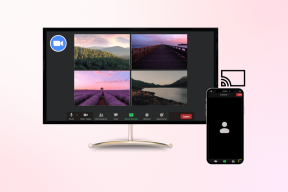كيفية إصلاح توقف COM البديل عن العمل
منوعات / / November 28, 2021
توقف COM Surrogate عن العمل فجأة عندما كنت تشاهد الصور أو تشاهد مقاطع الفيديو؟ لا تقلق من أن معظم المستخدمين يواجهون هذا الخطأ ولذا يجب أن يكون هناك حل لهذا الخطأ. في هذا المنشور ، سنناقش كيفية إصلاح هذا الخطأ.
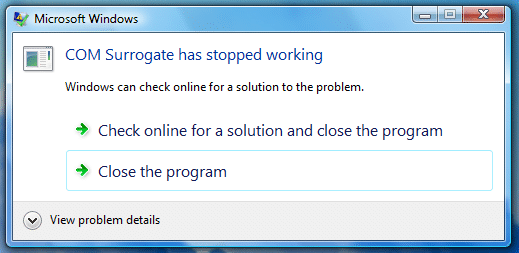
محتويات
- ماذا يفعل COM البديل ولماذا يتوقف عن العمل دائمًا؟
- كيفية إصلاح توقف COM البديل عن العمل
- الطريقة الأولى: تحديث برامج الترميز
- الطريقة 2: تعطيل الصورة المصغرة
- الطريقة الثالثة: إعادة تسجيل ملفات DLL
- الطريقة الرابعة: فحص أخطاء القرص الصلب
- الطريقة الخامسة: تعطيل DEP لملف "dllhost"
- الطريقة 6: برنامج تشغيل شاشة التراجع
ماذا يفعل COM البديل ولماذا يتوقف عن العمل دائمًا؟
تتم عملية dllhost.exe باسم COM Surrogate والمرة الوحيدة التي من المحتمل أن تلاحظ فيها وجودها هي عندما يتعطل وتتلقى رسالة توقف COM Surrogate عن العمل. ما هو بديل COM هذا ولماذا يستمر في الانهيار؟
بديل COM هو اسم خيالي لعملية التضحية لكائن COM الذي يتم تشغيله خارج العملية التي طلبت ذلك. يستخدم Explorer بديل COM عند استخراج الصور المصغرة ، على سبيل المثال. إذا انتقلت إلى مجلد تم تمكين الصور المصغرة به ، فسيقوم Explorer بإطلاق COM Surrogate ويستخدمه لحساب الصور المصغرة للمستندات الموجودة في المجلد. يقوم بذلك لأن Explorer تعلم عدم الثقة في برامج استخراج الصور المصغرة ؛ لديهم سجل حافل بالاستقرار. قرر Explorer استيعاب عقوبة الأداء في مقابل تحسين الموثوقية مما يؤدي إلى نقل هذه الأجزاء المخادعة من التعليمات البرمجية من عملية Explorer الرئيسية. عندما يتعطل مستخرج الصور المصغرة ، يؤدي التعطل إلى تدمير عملية COM البديلة بدلاً من Explorer.
بعبارة أخرى ، فإن COM البديل هو الذي لا أشعر بالرضا تجاه هذا الرمز ، لذلك سأطلب من COM لاستضافته في عملية أخرى. بهذه الطريقة ، في حالة تعطلها ، فإن عملية التضحية البديلة لـ COM هي التي تتعطل بدلاً من عمليتي. وعندما يتعطل ، فهذا يعني فقط أن أسوأ مخاوف Explorer قد تحققت.
من الناحية العملية ، إذا حصلت على هذه الأنواع من الأعطال عند استعراض المجلدات التي تحتوي على ملفات فيديو أو وسائط ، فمن المرجح أن تكون المشكلة عبارة عن برنامج ترميز غير مستقر. لذلك دون إضاعة أي وقت ، دعونا نرى كيفية إصلاح توقف COM البديل عن العمل بمساعدة البرنامج التعليمي المدرج أدناه.
كيفية إصلاح توقف COM البديل عن العمل
الطريقة الأولى: تحديث برامج الترميز
نظرًا لأن المشكلة تتعلق بعرض الصور ومقاطع الفيديو ، فإن تحديث برنامج الترميز يبدو خيارًا جيدًا ونأمل أن يساعدك في إصلاح خطأ COM البديل. يمكنك تنزيل أحدث إصدار من برنامج الترميز لنظام التشغيل Windows 10 / 8.1 / 7 هنا.
إذا كان لديك DivX أو Nero مثبتًا ، فقد تفكر في تحديثهما إلى أحدث إصدار وفي بعض الحالات ، يتعين عليك إلغاء تثبيتهما وتثبيتهما مرة أخرى حتى يعملان بشكل صحيح.
إذا قمت بترقية Nero و DivX وما زلت تواجه المشكلة ، فيمكنك محاولة إعادة تسمية الملف C: \ Program Files \ Common Files \ Ahead \ DSFilter \ NeVideo.ax إلى NeVideo.ax.bak. قد تحتاج أيضًا إلى إعادة تسمية NeVideoHD.ax إلى NeVideoHD.bak ، ولكن هذا سيؤدي إلى كسر Nero Showtime.
الطريقة 2: تعطيل الصورة المصغرة
تستطيع تعطيل معاينات الصور المصغرة، والذي يجب أن يحل المشكلة مؤقتًا ، ولكنه ليس الحل الأمثل لإصلاح COM Surrogate قد توقف عن العمل.
الطريقة الثالثة: إعادة تسجيل ملفات DLL
أعد تسجيل بعض مكتبات DLL مع Windows والتي يمكن أن تصلح خطأ مركب COM. لفعل هذا:
1. انقر بزر الماوس الأيمن على زر النافذة وحدد "موجه الأوامر (المسؤول).”

2. في نافذة cmd ، اكتب هذه الأوامر التالية واضغط على Enter بعد كل واحد منها:
regsvr32 vbscript.dll. regsvr32 jscript.dll
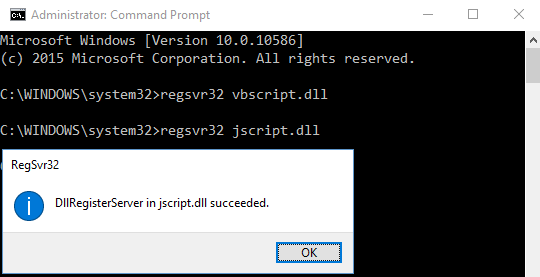
هذا يمكن إصلاح توقف COM البديل عن العمل المشكلة ولكن إذا لم يكن كذلك ، فتابع القراءة!
الطريقة الرابعة: فحص أخطاء القرص الصلب
هناك طريقة أخرى يمكنك من خلالها إصلاح خطأ COM Surrogate وهي تشغيل الأداة المساعدة للتحقق من القرص الموضحة هنا.
الطريقة الخامسة: تعطيل DEP لملف "dllhost"
تعطيل DEP لـ dllhost.exe يبدو أنه يحل المشكلة بالنسبة لمعظم المستخدمين ، لذلك دعونا نرى كيفية القيام بذلك. يمكنك قراءة المزيد عنها في رسالتي السابقة في كيفية إيقاف تشغيل DEP.
1. في الخطوة الأخيرة ، انقر فوق يضيف كما هو موضح أدناه:
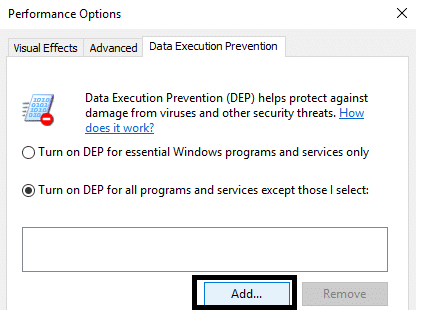
2. في المربع المنبثق إضافة ، حدد الملفات القابلة للتنفيذ التالية:
إذا كنت تستخدم نظام 32 بت ، فحدد الملف التالي: C: \ Windows \ System32 \ dllhost.exe إذا كنت تستخدم نظام 64 بت ، فحدد الملف التالي: C: \ Windows \ SysWOW64 \ dllhost.exe
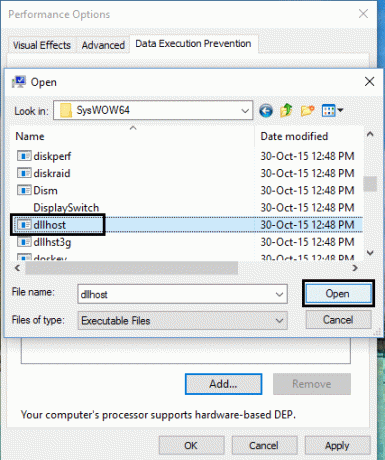
3. حدد ملف dllhost ، وانقر فوق فتح وستقوم بشيء مثل هذا:
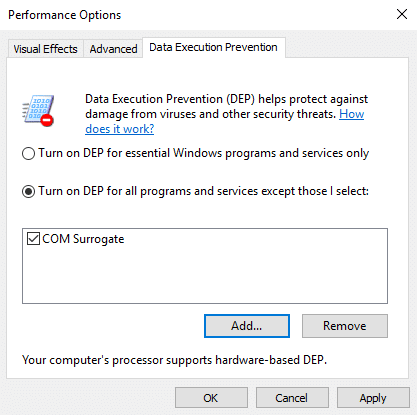
من المحتمل أن يؤدي هذا إلى إصلاح توقف COM Surrogate عن العمل.
الطريقة 6: برنامج تشغيل شاشة التراجع
في بعض الأحيان ، قد تتسبب التحديثات الأخيرة لبرامج تشغيل العرض في حدوث هذا الخطأ ، وبالتالي قد يؤدي التراجع عن برنامج التشغيل إلى حل المشكلة. لكن لا يجب عليك القيام بذلك إلا إذا لاحظت مشكلة بعد تحديث برامج التشغيل الخاصة بك.
1. انقر بزر الماوس الأيمن فوق هذا الكمبيوتر أو جهاز الكمبيوتر الخاص بي وحدد الخصائص.
2. الآن على اليسار انقر فوق مدير الجهاز.
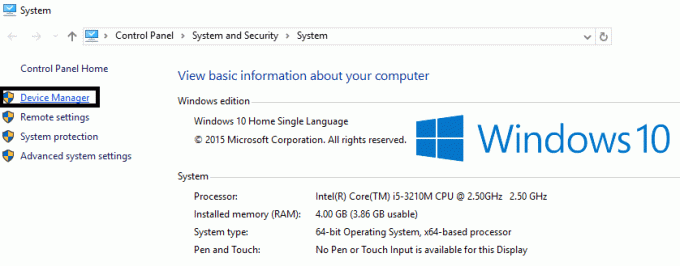
3. قم بتوسيع محولات العرض ثم انقر بزر الماوس الأيمن فوق جهاز العرض واختر الغاء التثبيت.

4. سترى مربعًا منبثقًا حيث تحتاج إلى تحديد "احذف برنامج التشغيل لهذا الجهاز”وانقر فوق موافق. سيقوم Windows بإلغاء تثبيت الجهاز وحذف برنامج التشغيل الذي تم تنزيله من Windows Update. يمكنك تثبيت برامج تشغيل جديدة بعد ذلك.
ربما يعجبك أيضا:
- كيفية إصلاح خطأ تطبيق 0xc000007b
- كيفية إصلاح رمز ذاكرة التخزين المؤقت في نظام التشغيل Windows 10
- كيفية إصلاح تعذر إنشاء الأداة الإضافية MMC
- كيفية إنشاء نقطة استعادة النظام - الطريق السهل
نأمل أن تكون إحدى هذه الطرق إصلاح COM البديل قد توقف عن العمل خطأ. إذا كان لا يزال لديك أي شك أو أسئلة ، فلا تتردد في التعليق ، فسنحاول تقديم المساعدة.